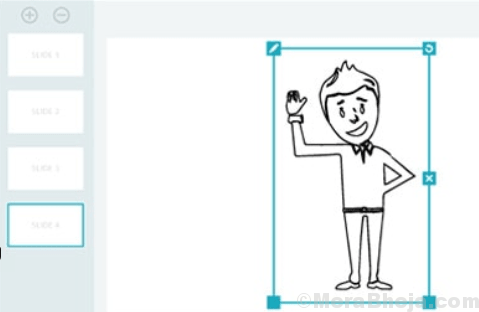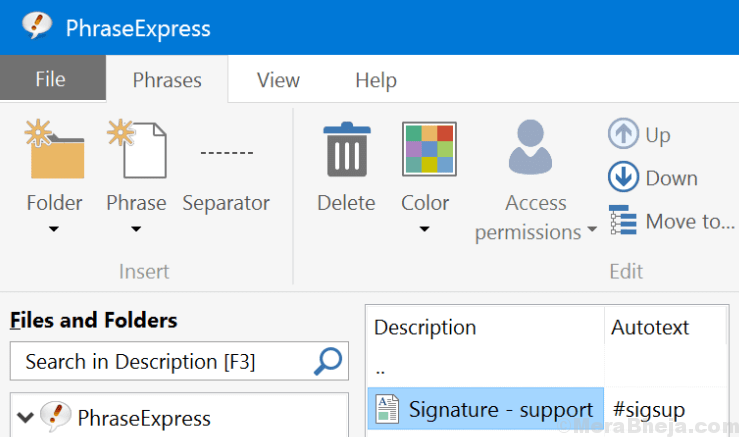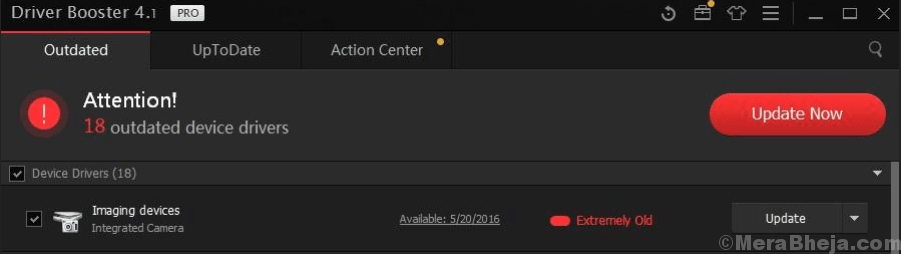Ja nevarat palaist iestatīšanu problemātiskas lietojumprogrammas instalēšanai vai atinstalēšanai no Windows 10 ierīces un domājat, ko darīt, šeit ir mūsu ceļvedis, kā lejupielādēt un palaist Programmu instalēšanas un atinstalēšanas problēmu novēršanas rīks datorā. Vienkārši sekojiet procesam soli pa solim, un jūs ļoti viegli varēsiet instalēt vai atinstalēt lietojumprogrammu savā datorā.
Palaidiet programmu un atinstalējiet problēmu novēršanas rīku Atinstalēt–
Ja nevarat no sava datora atinstalēt nevienu lietojumprogrammas pakotni, rīkojieties šādi:
1. Lejupielādēt MicrosoftProgram_Install_and_Uninstall.meta datorā. Klikšķiniet uz "Lejupielādēt”, Lai to lejupielādētu savā datorā.

2. Tagad dodieties uz lejupielādes vietu datorā.
3. Dubultklikšķi uz “MicrosoftProgram_Install_and_Uninstall.meta”, Lai datorā palaistu problēmu novēršanas rīku.

4. In Programmu instalētājs un atinstalētājs logā noklikšķiniet uz “Nākamais”, Lai datorā palaistu problēmu novēršanas rīku.

5. Kad jums jautās “Vai jums rodas problēmas ar programmas instalēšanu vai atinstalēšanu?
”Datorā vienkārši noklikšķiniet uz“Notiek atinstalēšana“.
6. Iekš "Atlasiet programmu, kuru vēlaties atinstalēt”Logu, programmu un pakotņu sarakstā atlasiet programmu un pēc tam noklikšķiniet uz“Nākamais“.

7. Visbeidzot, noklikšķiniet uz “Jā, mēģiniet atinstalēt”, Lai sāktu atinstalēšanas procesu datorā.

Pagaidiet, līdz problēmu novēršanas rīks atinstalē lietojumprogrammas pakotni no datora. Kad atinstalēšanas process ir beidzies, atsāknēšana datorā.
Turklāt, ja vēlaties uzzināt dažādas metodes, kā atinstalēt lietojumprogrammu pakotnes no datora, rīkojieties šādi vadīt.
Palaidiet programmu un atinstalējiet instalēšanas problēmu novēršanas rīku -
Ja saskaras ar problēmu laikā uzstādīšana pakotnes datorā, veiciet šīs darbības, lai atrisinātu problēmu.
1. Tev vajag dubultklikšķi uz “MicrosoftProgram_Install_and_Uninstall.meta”, Lai datorā palaistu problēmu novēršanas rīku.

2. Tagad jums ir jānoklikšķina uz “Nākamais”, Lai datorā palaistu problēmu novēršanas rīku.

3. Tagad jums jāizvēlas “Instalēšana“.

4. Nākamajā logā atlasiet programmatūras pakotni, kuras instalēšana jums sagādā grūtības, un pēc tam noklikšķiniet uz “Nākamais”, Lai sāktu instalēšanas procesu.

Kad instalēšanas process ir pabeigts, aizveriet problēmu novēršanas rīka logu.
Jūsu problēma būtu jāatrisina.